怎么解决WiFi开启之后搜索不到热点的问题 解决WiFi开启之后搜索不到热点的问题
时间:2017-07-04 来源:互联网 浏览量:
今天给大家带来怎么解决WiFi开启之后搜索不到热点的问题,解决WiFi开启之后搜索不到热点的问题,让您轻松解决问题。
很多小伙伴在开启WiFi的时候都会遇到虽然WiFi热点已经正常启动但是手机却搜不到WiFi的情况,遇到这种情况该如何解决呢?具体方法如下:
1首先,我们开启猎豹免费WiFi(其他的WiFi应用也可以哦)。
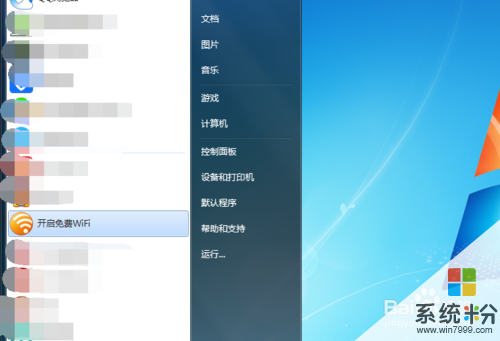 2
2之后,我们点击右下角的图标,然后点击立即开启WiFi热点。
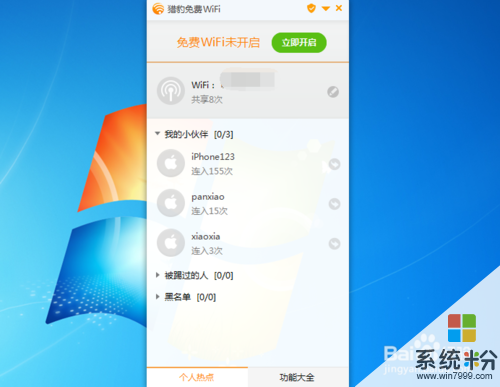 3
3点击了立即开启免费WiFi热点选项后,用户可以在电脑屏幕的右下角开店WiFi正在被开启。
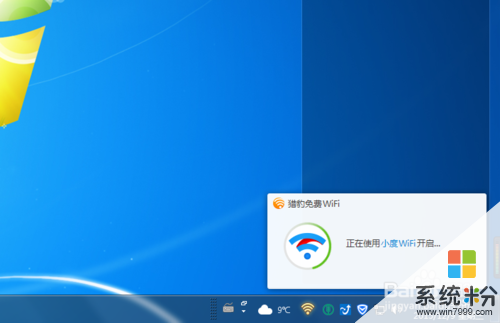 4
4正常开启了WiFi之后,我们点击下图箭头所指处的一个下拉符号,点击这个符号。
 5
5点击这个下拉符号之后,用户可以看到一个下拉菜单,在这个下拉菜单中,用户找到并点击【一键修复】选项。
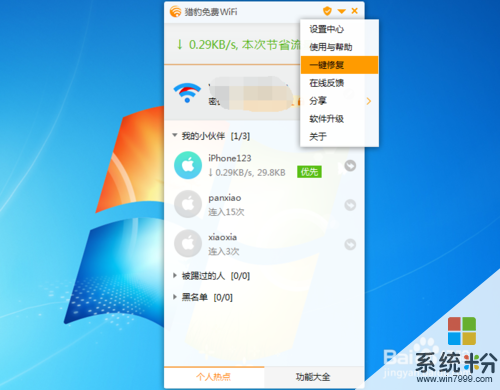 6
6点击了一件修复选项后,用户将目前你的遇到问题进行勾选,如下图所示。
 7
7勾选了【搜不到WiFi热点】之后,用户点击下方的【一键修复】绿色按钮。
 8
8接下来,系统会进行一个较为快速的系统自我修复操作,用户只需要静静的等待系统自动修复就可以了。
 9
9修复结束后,系统会弹出一个询问是否解决问题的界面,用户解决问题了就点解决,如果还没有解决,就点击反馈。

以上就是怎么解决WiFi开启之后搜索不到热点的问题,解决WiFi开启之后搜索不到热点的问题教程,希望本文中能帮您解决问题。
我要分享:
相关教程
- ·WiFi共享精灵启动成功后搜索不到热点怎么解决 WiFi共享精灵搜索不到热点解决办法有哪些
- ·wifi共享精灵搜不到热点怎么解决? wifi共享精灵搜不到热点怎么处理?
- ·Mate 8手机上搜索不到WiFi热点怎么解决? Mate 8手机上搜索不到WiFi热点如何处理?
- ·电脑搜不出来手机热点怎么办 为什么电脑搜索不到手机热点
- ·笔记本突然搜索不到wifi了 关于笔记本电脑搜索不到wifi信号的解决方案
- ·怎么开启电脑WiFi热点 开启电脑WiFi热点的方法
- ·戴尔笔记本怎么设置启动项 Dell电脑如何在Bios中设置启动项
- ·xls日期格式修改 Excel表格中日期格式修改教程
- ·苹果13电源键怎么设置关机 苹果13电源键关机步骤
- ·word表格内自动换行 Word文档表格单元格自动换行设置方法
电脑软件热门教程
- 1 电脑键盘逗号句号标点怎么打 电脑键盘上怎么打出句号
- 2 windows7旗舰版鼠标右键点选属性没反应怎么解决 windows7旗舰版鼠标右键点选属性没反应如何解决
- 3 怎么判断无线网卡是否支持5GHz频段【两种方法】 判断无线网卡是否支持5GHz频段【两种方法】的步骤
- 4如何解决不使用复制粘贴功能合并两个word文档 怎么在不使用复制粘贴功能合并两个word文档
- 5联通宽带如何升级100M 联通宽带升级的方法。
- 6华硕官方工程师教你笔记本电脑进水如何处理。 华硕官方工程师教你怎么解决笔记本电脑进水的问题。
- 7揪出占用Win8系统C盘空间的头目,找出解决方法
- 8惠普电脑怎样在惠普官网查找驱动程序 惠普电脑在惠普官网查找驱动程序的方法
- 9怎样使用网络人远程控制软件 使用网络人远程控制软件的方法有哪些
- 10Linux如何设置PostgreSQL远程访问 Linux设置PostgreSQL远程访问的方法
